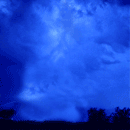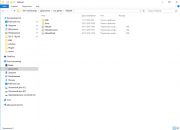Поиск сообщества
Показаны результаты для тегов 'установка модов'.
Найдено: 2 результата
-
Установка ресурсных модов на Fallout 4 Первое, что необходимо сделать – настроить конфигурационные файлы игры, чтобы моды заработали. Для этого, следуйте следующей инструкции: 1.Перейдите в папку C:\Users\Имя Пользователя\Documents\My Games\Fallout4 и откройте с помощью блокнота файл Fallout4Prefs.ini. Найдите в этом файле конструкцию с заголовком [Launcher] и убедитесь, что в ней прописана строчка: bEnableFileSelection=1 Если вдруг этой строчке нет, то впишите ее и сохраните файл. 2.Откройте блокнотом файл Fallout4.ini, который находится в этой же папке и найдите конструкцию с заголовком [Archive]. 3.В этой конструкции найдите строчку sResourceDataDirsFinal=STRINGS\. 4.Замените найденную строку на следующую: sResourceDataDirsFinal=STRINGS\, TEXTURES\, INTERFACE\, SOUND\, MUSIC\, VIDEO\, MESHES\, PROGRAMS\, MATERIALS\, LODSETTINGS\, VIS\, MISC\, SCRIPTS\, SHADERSFX\ 5.Сохраните изменения и закройте файл. Все ресурсные моды помещаются в папку Data, которая находится в корневой директории игры (там, где лежит файл Fallout4Launcher.exe). Установка плагинов ESP и ESM для Fallout 4 Установка плагинов немного отличается от установки ресурсных модов. В архиве с модом вы найдете файл в формате esp или esm. Их необходимо переместить в папку Fallout4\Data, так же, как и ресурсные моды. Теперь переходим к подключению плагинов: Найдите файл plugins.txt, находящийся по адресу C: \ Users \ {имя вашего пользователя} \ AppData \ Local \ Fallout4 Так же можно в проводнике Windows набрать %appdata% и откроется эта папка. По умолчанию эта папака срыта, вам нужно включить просмотр скрытых папок: Открыть панель управления -> Сервис -> Параметры папок -> Вид -> в самом низу выбрать "Показывать скрытые файлы/папки/диски" -> Применить Проверьте, что бы у него не стоял атрибут "только для чтения", для этого кликнете правой кнопкой мыши на файле и посмотрите свойства Открываем plugins.txt с помощью любого текстового редактора. В самом конце дописываем имя .ESP плагина, с расширением! То есть строчка будет иметь вид: имяплагина.esp Сохраните и закройте файл Правой кнопкой мыши кликните на plugins.txt и выставите атрибут "только чтение" Автоматическая установка модов (рекомендуется) Самая простая и быстрая ,это установка с помощью Nexus Mod Manager. Для начала программу нужно установить на компьютер,запустить и выбрать игру,в данном случае Fallout 4 Добавляем моды: - Выбираем вкладку "Mods". - Слева жмем "Add Mod from file" (выбор архива с модом) , либо "Add Mod from url" (вводим ссылку с модом). - Выбранный мод появляется в списке. - Выбираем мод из списка и слева жмем "Install and/or enables the selected mod" Мод подключен Отключение мода: - Выбираем из списка мод, и слева жмем "Disables the selected mod".
- 14 ответов
-
- 5
-

-
- установка модов
- nexus mod manager
-
(и ещё 3 )
C тегом:
-
Читаем комментарии по установке к каждому моду, некоторые моды устанавливаются разными способами. 1. Скачиваем архив с понравившимся модом. 2. Распаковываем архив. 3. Переходим в корневую директорию игры и создаем папку "mods". Если у вас лицензия от Steam, то путь к игре будет примерно таким: C:\Program Files (x86)\Steam\steamapps\common\ The Witcher 3: Wild Hunt 4. Папку которая находится внутри архива переносим в папку mods.При необходимости,переносим другие папки из архива (должно быть указано в описании к моду) 5. Запускаем игру. Если при компиляции ошибок нет, значит моды успешно установлены! С большинством модов компилятор Red Engine все же конфликтует и выдает ошибку, что не дает в дальнейшем запустить игру. Как решить данную проблему: 1) Перейдите в данную папку: \The Witcher 3\content\content0\scripts\game\behavior_tree\tasks\hacks, удалите оба файла в этой папке (btHack.ws и btTaskMaintainSpeed.ws) 2) Попробуйте установить данный скрипт, он улучшает совместимость некоторых модов. 3) Желательно устанавливать моды для такой же версии игры как ваша, в противном случае их работоспособность не гарантируется. Видео по установке:
-
- 6
-

-
- the witcher 3
- установка модов
-
(и ещё 1 )
C тегом:
.png.40401f5b8cc94185af219b6a0fc16dfe.png)